Če želite začeti delovati, morate imeti v sistemu nameščeno katero koli distribucijo Linuxa. Prijavite se iz sistema Linux in odprite ukazni terminal. Preverite, ali imate v sistemu nameščen paket »util-linux«, da začnete preverjati nameščeni datotečni sistem. V ta namen poskusite spodnji ukaz »apt«, ki mu v lupini sledi ključna beseda »install«. Takoj bo namestitev končana in zdaj lahko preverite nameščeni datotečni sistem.
$ sudo apt namestite util-linux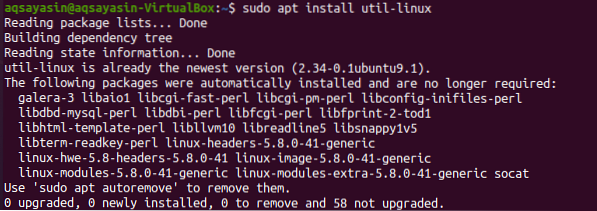
Na voljo je veliko načinov za preverjanje datotečnega sistema v vašem sistemu. Vsakega posebej bomo ponazorili.
Metoda 01: Uporaba ukaza Findmnt
Naš prvi in najpogosteje uporabljen način v sistemu Linux za spoznavanje vrste datotečnega sistema je ukaz "findmnt". Ukaz “findmnt” nam pomaga najti vse nameščene datotečne sisteme. Začnimo delati na tem. Če si želite ogledati seznam nameščenih datotečnih sistemov, v lupino vnesite preprost ukaz "findmnt", kot je prikazano spodaj, v katerem bodo vsi datotečni sistemi navedeni v drevesni obliki. Ta posnetek vsebuje vse potrebne podrobnosti o datotečnem sistemu; vrsta, vir in še veliko več. Iz slike je razvidno, da je naš glavni datotečni sistem "ext4".
$ findmnt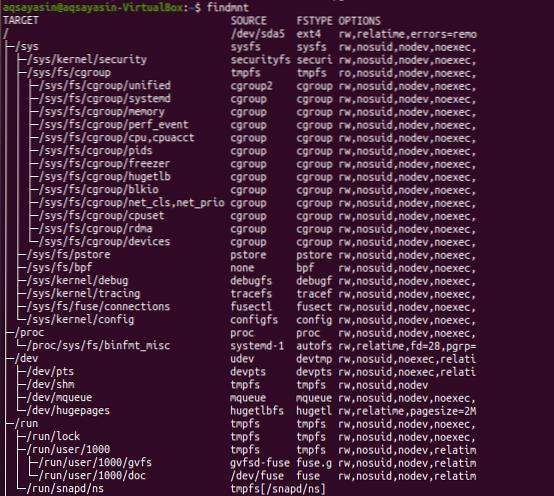
Prikažimo datotečne sisteme v preprosti obliki z uporabo spodnjega ukaza “findmnt” z zastavico “-l”.
$ findmnt -l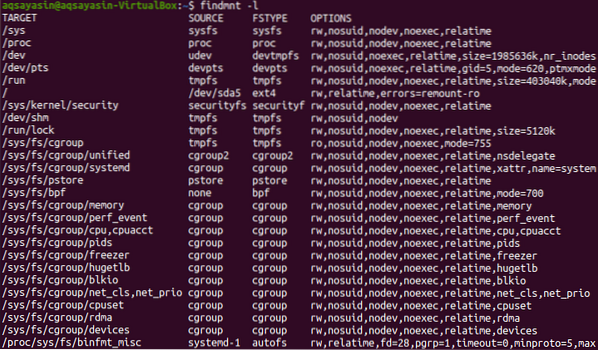
Vrsto našega nameščenega datotečnega sistema lahko navedemo z ukazom findmnt skupaj z zastavico “-t”, ki ji sledi ime datotečnega sistema, e.g., “Ext4”. Torej, izvedite spodnji ukaz v lupini. Rezultat prikazuje informacije o datotečnem sistemu “ext4”.
$ findmnt -t ext4
Če si želite ogledati seznam izhodnih datotek o datotečnem sistemu »df«, morate uporabiti spodnji ukaz. Vidite lahko, da bodo prikazane dodatne informacije o datotečnih sistemih in njihovih virih.
$ findmnt --df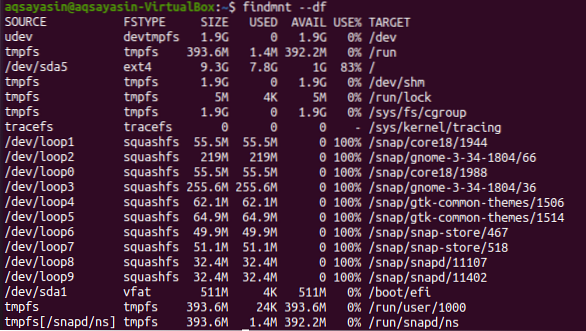
Spremenjeno obliko tega ukaza lahko uporabite na naslednji način:
$ findmnt -D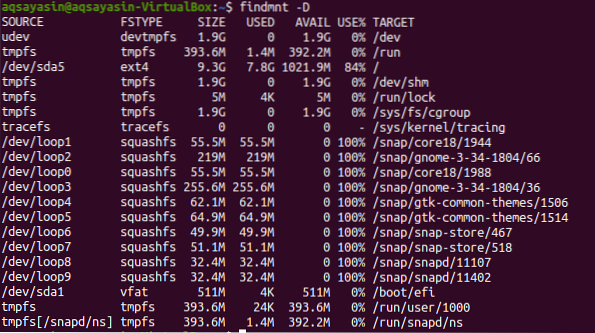
Če želite v določeni napravi poiskati konfigurirani datotečni sistem, lahko to storite s spodnjim ukazom. Vidite lahko, da izhod prikazuje datotečni sistem tipa „vfat“ za določeno napravo.
$ findmnt / dev / sda1
Če želite videti točko pritrditve datotečnega sistema, poskusite uporabiti spodnji ukaz "findmnt", ki mu sledi znak poševnice nazaj / /.
$ findmnt /
Če želite izvedeti več podrobnosti o datotečnem sistemu, uporabite ukaz man, kot sledi:
$ man findmnt
Izhod je prikazan spodaj.
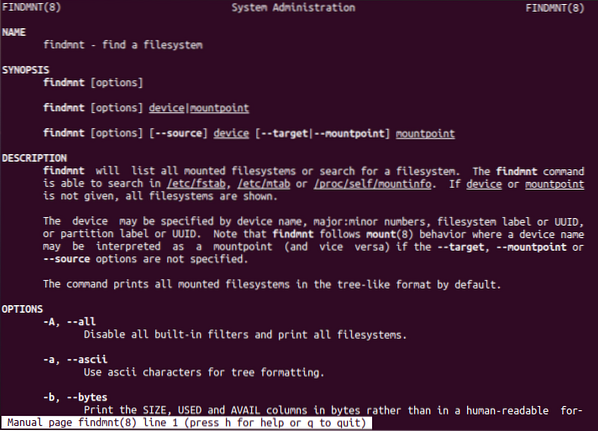
Metoda 02: Uporaba ukaza Blkid
V večini primerov bo ukaz "findmnt" dovolj za poznavanje vrste datotečnega sistema, vendar v ta namen obstaja nekaj alternativnih ukazov. Eden izmed njih je ukaz "blkid", ki ga ni treba namestiti. Po izvedbi spodnjega ukaza "blkid", skupaj s ključno besedo "sudo", bomo lahko prikazali vse blokovne naprave skupaj z vrsto datotečnega sistema.
$ sudo blkid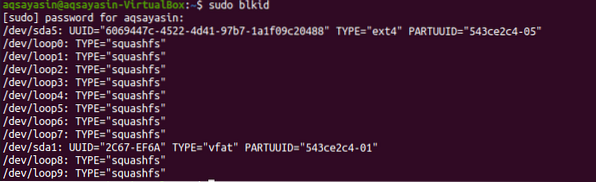
Z ukazom »blkid« lahko poznamo datotečni sistem za določeno napravo.
$ sudo blkid / dev / sda1
Če si želite ogledati dodatne podrobnosti o datotečnem sistemu, poskusite s spodnjim ukazom:
$ sudo blkid -po udev / dev / sda1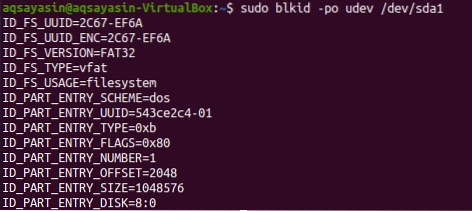
Za nadaljnje podrobnosti poskusite s spodnjim ukazom man:
$ man blkid
Rezultat je podan spodaj.
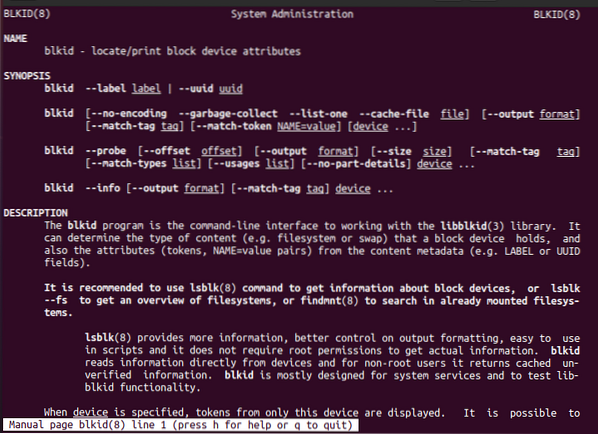
Metoda 03: Uporaba ukaza DF
Ukaz DF je odstranjen, da poznate zasedenost prostora na disku datotečnega sistema. Uporabite ga z zastavico “-T”, če želite poznati vse vrste datotečnega sistema.
$ df -T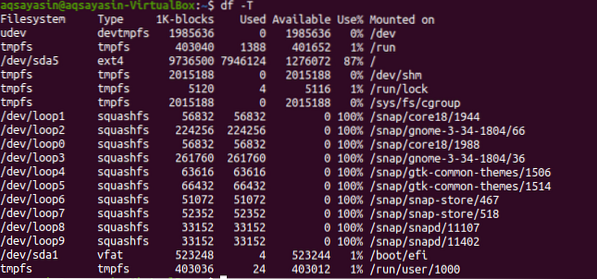
Če želite izvedeti več, pojdite na stran z navodili.
$ man df
Podrobnosti so podane na posnetku.
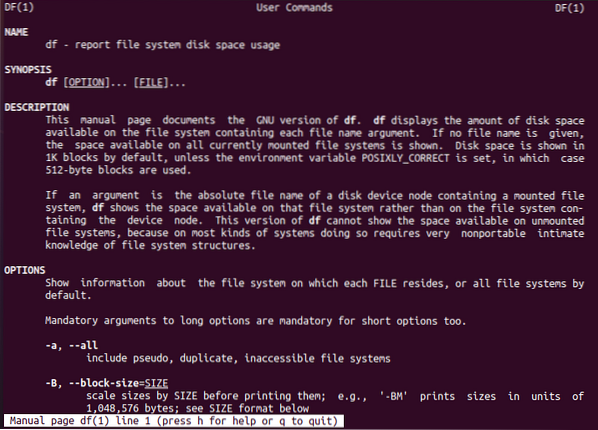
Metoda 04: Uporaba ukaza datoteke
Druga metoda za preverjanje nameščenega datotečnega sistema je uporaba ukaza "datoteka" v lupini. Uporabite ga lahko za datoteke brez pripone. Izvedite spodnji ukaz, da poznate datotečni sistem particije. Za delovanje bo morda potrebno vaše geslo.
$ sudo datoteka -sL / dev / sda1
Če želite dodatne informacije, poskusite spodnji ukaz man v lupini.
Datoteka $ man
Podrobnosti si lahko ogledate na glavni strani, kot je prikazano na priloženi sliki.
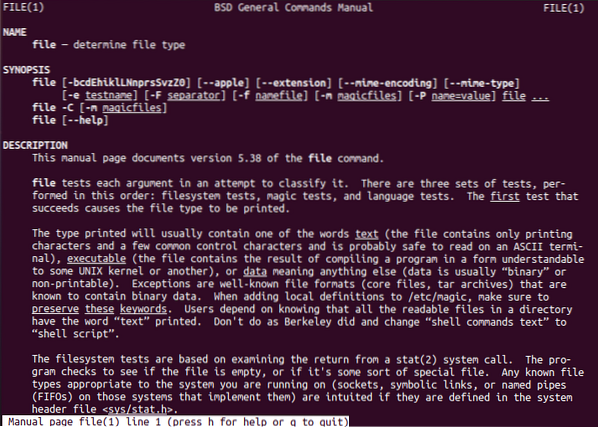
Metoda 05: Ukaz Usinf Fsck
Ukaz “fsck” se lahko uporablja za preverjanje ali obnovo zanesljivosti datotečnega sistema z navedbo particije kot argumenta. Odločili se boste, za kakšen datotečni sistem gre.
$ fsck -N / dev / sda1
Za dodatne podrobnosti si oglejte glavno stran.
$ človek fsck
Podrobnosti so prikazane spodaj.
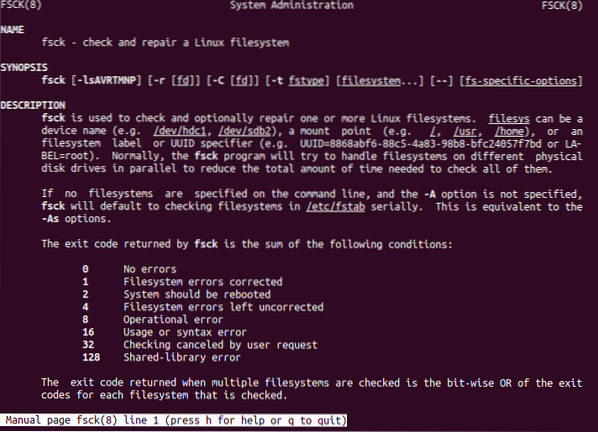
6. metoda: Uporaba ukaza Fstab
Drug nov način za ogled datotečnega sistema je uporaba »fstab« v ukazu cat. Zato poskusite v lupini izvršiti spodnji ukaz cat.
$ cat / etc / fstab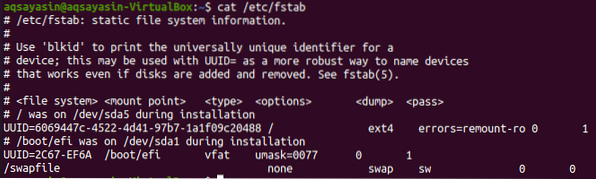
Za dodatne podrobnosti poskusite z istim ukazom man skupaj s ključno besedo “fstab”.
$ man fstab
Zdaj boste imeli podrobnosti o datotečnem sistemu, kot je prikazano na priloženi sliki.
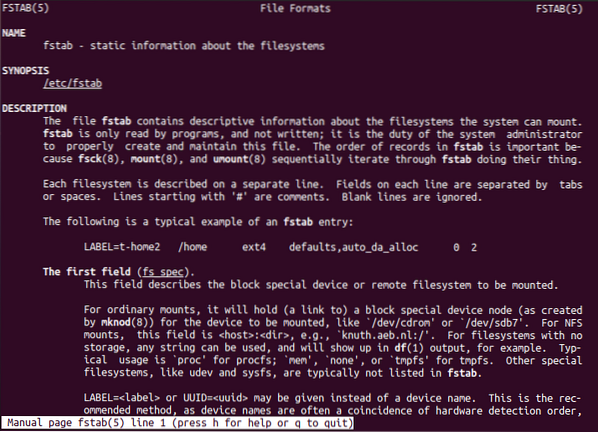
7. metoda: Uporaba ukaza Lsblk
Ukaz lsbkl bo prikazal vrste datotečnega sistema in naprave.
$ lsblk -f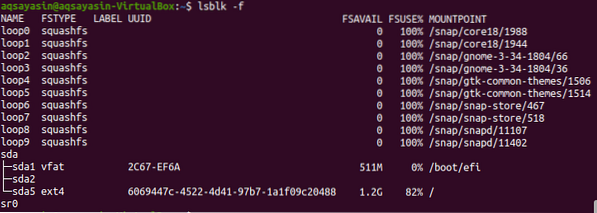
Zaženite spodnji ukaz man, da si ogledate podrobnosti.
$ man lsblk
Dodatne informacije o datotečnem sistemu so prikazane spodaj.
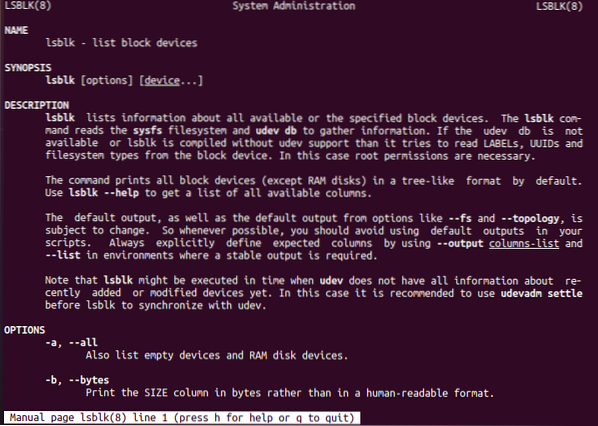
8. metoda: Uporaba ukaza grep
Nenazadnje se za preverjanje datotečnega sistema uporablja ukaz “grep”.
$ mount | grep “^ / dev”
Zaključek:
Izvedli smo vse ukaze za preverjanje nameščenega datotečnega sistema. Upam, da boste lahko enostavno preverili nameščeni datotečni sistem v svoji distribuciji Linuxa.
 Phenquestions
Phenquestions


